Telefon saya tidak akan bersambung ke Wi-Fi. Internet tidak berfungsi. Mengapa dan apa yang perlu dilakukan?
Pada telefon moden, kemampuan untuk membuat panggilan mudah alih adalah salah satu fungsi. Dan bagi kebanyakan orang, fungsi ini bukanlah yang paling dituntut. Apa yang kita buat terutamanya pada telefon pintar? Kami menonton video, duduk di rangkaian sosial, berkomunikasi dalam utusan segera, melayari laman web, bermain, dan lain-lain, dan untuk ini kami memerlukan sambungan Internet. Dan apabila telefon tidak tersambung ke Wi-Fi, dan Internet mudah alih sangat perlahan, mahal, atau tidak tersedia sama sekali, maka ini adalah keseluruhan tragedi. Telefon tanpa Internet, seperti komputer - tidak jelas mengapa anda memerlukannya 🙂
Saya mungkin membesar-besarkan sedikit, tetapi kebanyakannya memang begitu. Semua telefon yang berjalan di Android (Samsung, Lenovo, Huawei, Xiaomi, Sony, Asus, Meizu dan lain-lain) dan iOS (Apple iPhone) memerlukan sambungan internet. Sekurang-kurangnya untuk konfigurasi, kemas kini perisian dan sistem, penyegerakan, dll. Sekarang ini tidak ada masalah. Hampir setiap rumah mempunyai penghala Wi-Fi yang mengedarkan rangkaian tanpa wayar. Terdapat rangkaian Wi-Fi terbuka jiran, dan penuh dengan rangkaian terbuka dari pusat membeli-belah, kafe, kedai dan tempat lain. Malah kereta api bawah tanah, kereta api, bas dan kapal terbang mempunyai Wi-Fi. Anda sentiasa boleh berada dalam talian walaupun tanpa Internet mudah alih.

Tetapi selalunya telefon tidak mahu menyambung ke Wi-Fi. Masalah seperti itu berlaku bukan hanya dengan jaringan terbuka yang terbuka (di mana, sebagai peraturan, masalahnya berada di sisi jaringan itu sendiri), tetapi juga dengan Wi-Fi rumah. Biasanya saya menghadapi masalah untuk menyambung ke satu rangkaian tertentu. Kadang-kadang telefon pintar hanya berfungsi dengan penghala, kemudian memutuskan sambungan daripadanya dan tidak menyambung lagi. Atau enggan menyambung setelah mengganti penghala, beberapa tetapan, memasang program, dll.
Kami akan mencari penyelesaian untuk telefon Android. Sekiranya anda mempunyai iPhone, lihat artikel iPhone atau iPad tidak menyambung ke Wi-Fi dan apa yang harus dilakukan jika iPhone (iPad) tidak melihat Wi-Fi.
Mengapa tidak ada sambungan Wi-Fi di telefon saya dan apa yang perlu saya buat terlebih dahulu?
Langkah pertama adalah mengenal pasti masalah tertentu dalam kes anda:
- Telefon sama sekali tidak menyambung ke rangkaian Wi-Fi. Menulis "Disimpan", selalu mendapat alamat IP, kesalahan pengesahan, kesalahan pengesahan, kata laluan yang salah, ralat menyambung ke rangkaian Wi-Fi, dll.
- Telefon disambungkan ke penghala Wi-Fi, tetapi Internet tidak berfungsi. Di dekat rangkaian itu sendiri mungkin ada pesan "Internet mungkin tidak tersedia", tanda seru, atau tidak akan ada akses ke Internet melalui penyemak imbas telefon pintar, atau dalam program. Ralat "Tidak ada sambungan internet", atau "Periksa sambungan rangkaian". Dalam kes ini, telefon disambungkan ke Wi-Fi.
- Terdapat pilihan lain apabila telefon tidak melihat rangkaian Wi-Fi yang diinginkan . Saya memberitahu mengenai penyelesaian masalah ini dalam artikel mengapa telefon tidak melihat rangkaian Wi-Fi penghala. Kami tidak akan mempertimbangkannya hari ini.
Tidak kira apa masalah yang anda ada. Sekiranya anda menyambung ke rangkaian rumah anda, atau ke rangkaian awam, cubalah langkah berikut:
- Lumpuhkan dan aktifkan semula Wi-Fi pada telefon pintar anda. Lebih baik lagi, mulakan semula.
- Nyalakan semula penghala anda jika anda mempunyai akses kepadanya. Cabut kabelnya selama beberapa minit dan sambungkan semula.
- Periksa sama ada peranti lain disambungkan dan Internet berfungsi dengannya. Hal ini berlaku terutamanya apabila masalah timbul dengan sambungan ke penghala Wi-Fi di rumah.
- Sekiranya anda tidak dapat menyambungkan telefon anda ke rangkaian Wi-Fi awam di metro, kafe, kedai, kemungkinan besar alasannya adalah di pusat akses itu sendiri. Mungkin ia tidak berfungsi, sementara tidak berfungsi, atau tidak dapat menangani sebilangan besar pelanggan. Cukup sambungkan ke rangkaian lain, atau cuba lagi kemudian.
- Ingatlah, maka masalah sambungan bermula. Mungkin anda menukar beberapa tetapan penghala atau telefon, menyambungkan peranti baru, memasang beberapa program, atau sesuatu seperti itu. Ini akan membantu anda mencari punca dan menyelesaikannya dengan cepat.
Untuk memudahkan anda mencari dan menerapkan penyelesaian, maka saya akan membahagikan artikel itu kepada dua bahagian: di bahagian pertama saya akan memberitahu anda apa yang harus dilakukan sekiranya telefon pintar tidak menyambung ke Wi-Fi (pelbagai ralat muncul, tulisan disimpan, dll.), Dan di bahagian kedua - bagaimana menyelesaikan masalah apabila peranti mudah alih disambungkan ke rangkaian tanpa wayar, tetapi Internet tidak berfungsi.
Telefon pintar tidak akan bersambung ke Wi-Fi rumah / awam (ralat muncul)
Izinkan saya menjelaskan: di bahagian ini kami akan mempertimbangkan kes-kes apabila, ketika cuba menyambung ke beberapa jenis rangkaian tanpa wayar, peranti Android kami sama sekali tidak tersambung (kebetulan ada sambungan tetapi Internet tidak berfungsi, baca mengenai perkara ini di bahagian kedua artikel ini).
Kesalahan besar:
- Ralat yang disimpan (WPA2 atau WPA).
- Menulis "Pengesahan gagal", atau "Pengesahan gagal".
- Ia memerlukan masa yang lama untuk menyambung, atau terus menulis "mendapatkan alamat IP".
Penyelesaian asas di telefon
Penyelesaian ini sering kali membantu apabila peranti sebelumnya telah menyambung ke rangkaian tanpa wayar ini, tetapi tiba-tiba berhenti menyambung.
Jangan lupa memulakan semula peranti mudah alih dan penghala anda terlebih dahulu!
1 Keluarkan rangkaian Wi-Fi di telefon anda. Cukup pergi ke tetapan Wi-Fi, pilih rangkaian yang diinginkan, klik di atasnya dan tahan (atau tekan saja) dan pilih "Hapus rangkaian" atau "Lupakan rangkaian".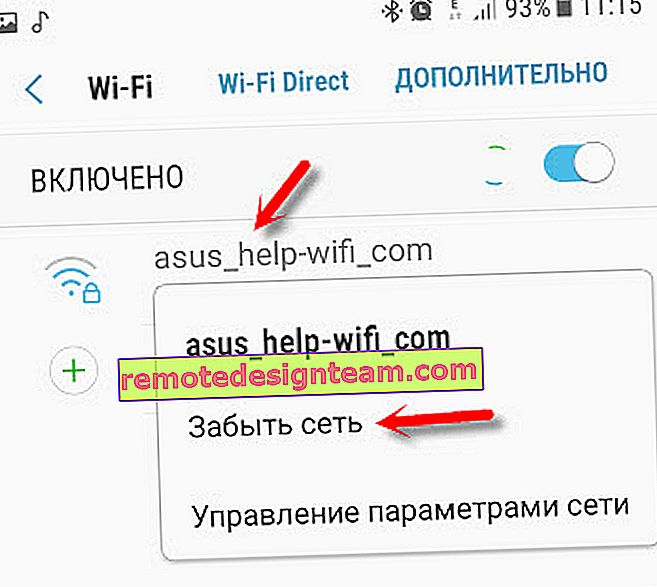
Kemudian pilih rangkaian dari senarai sekali lagi, masukkan kata laluan dan cuba sambungkan.
2 Saya cadangkan melakukan tetapan semula tetapan rangkaian sepenuhnya. Pada Android, anda boleh melakukan ini di bahagian "Tetapkan semula". Item "Tetapkan semula parameter rangkaian". Bergantung pada pengeluar telefon dan versi Android, tetapan ini mungkin sedikit berbeza.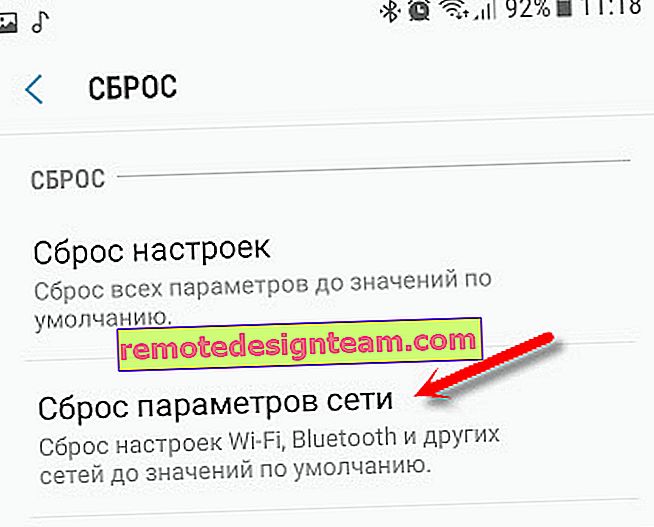
Kemudian anda perlu menyambung semula ke rangkaian tanpa wayar. Mungkin semuanya akan bersambung dan mula berfungsi.
Ralat "Disimpan", "Pengesahan", "Pengesahan gagal"
Mesej seperti itu sangat kerap muncul kerana kita memasukkan kata laluan Wi-Fi yang salah .

Oleh itu, pertama sekali, pastikan anda memasukkan kata laluan dengan betul. Anda boleh cuba menyambungkan peranti lain dengan kata laluan ini. Lihat (ingat) kata laluan dalam tetapan penghala, atau komputer yang sudah disambungkan ke rangkaian ini. Baca lebih lanjut dalam artikel: Cara mengetahui kata laluan Wi-Fi anda.
Padamkan rangkaian, atau tetapkan semula rangkaian (saya menulis mengenai perkara ini di atas).
Menurut pemerhatian saya, semasa telefon disambungkan, mesej disimpan, atau kesalahan pengesahan disebabkan oleh fakta bahawa telefon "tidak menyukai" beberapa parameter rangkaian Wi-Fi yang ditetapkan pada penghala. Saya harus memasuki mod operasi rangkaian (b / g / n / ac), jenis keselamatan, lebar saluran dan saluran, wilayah, dan lain-lain. Bahkan ada kes apabila telefon pintar tidak tersambung sehingga nama rangkaian Wi-Fi (SSID) diubah ...
Dalam kes ini, anda boleh mencuba mengubah beberapa tetapan pada penghala anda. Sudah tentu, hanya jika ada masalah dengan rangkaian rumah. Kami tidak dapat mengubah tetapan rangkaian di metro yang sama.
Saya juga menulis mengenai masalah ini dalam artikel: Ralat pengesahan Wi-Fi pada telefon Android, tablet.
Saya akan menulis mengenai penyelesaian yang boleh digunakan pada penghala di bawah dalam artikel ini.
Mendapatkan alamat IP ... dan telefon tidak akan tersambung ke Wi-Fi
Kami memasukkan kata laluan di telefon dan sambungan ke Wi-Fi tergantung dengan status "Mendapatkan alamat IP ...". Situasi biasa? Ini berlaku paling kerap kerana tiga sebab:
- Tetapan IP automatik dilumpuhkan di telefon (mungkin alamat statik).
- Terputus pada penghala, atau mematikan pelayan DHCP. Tetapi secara lalai, pelayan DHCP selalu diaktifkan, dan jarang sekali dilumpuhkan.
- Sekatan lain dari pusat akses. Contohnya, peranti anda disekat dalam tetapan penghala . Mungkin salah seorang saudara anda melakukannya. Atau pemilik rangkaian tempat anda menyambungkan telefon anda.
Penyelesaian:
Pada telefon pintar anda, buka sifat rangkaian wayarles tertentu dan periksa bahawa "Tetapan IP" ditetapkan ke "DHCP". Sekiranya terdapat "Statik", ubahlah menjadi "DHCP".
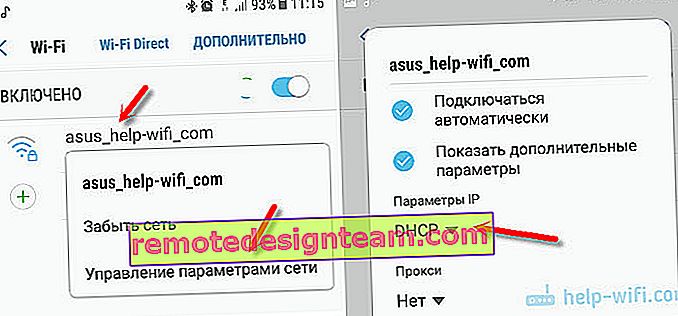
Periksa sama ada pelayan DHCP berfungsi pada penghala. Tetapi kemungkinan besar ia berfungsi, ini bukanlah alasannya. Lebih-lebih lagi jika peranti lain disambungkan tanpa memasukkan alamat IP statik.
Jangan lupa bahawa anda (peranti anda) hanya boleh dilumpuhkan (disekat) dalam tetapan penghala, yang menyiarkan rangkaian tanpa wayar yang anda tidak dapat menyambungkan telefon anda.
Menyiapkan penghala untuk menyelesaikan masalah sambungan telefon pintar Android?
Anda boleh menggunakan penyelesaian ini hanya jika anda mempunyai akses ke tetapan penghala. Anda perlu pergi ke antara muka web penghala. Sekiranya anda menghadapi kesulitan, lihat artikel tentang cara memasukkan tetapan penghala.
Di sana, cari bahagian dengan tetapan rangkaian Wi-Fi (Tanpa Wayar) dan cuba ubah parameter berikut:
- Mod operasi rangkaian tanpa wayar (Mode) . Sekiranya terdapat mod tertentu, misalnya, n (Onlу n, atau Onlу g), kemudian letakkan "Auto". Dan sebaliknya, jika "Auto" dipaparkan, maka cuba tetapkan mod n, misalnya. Simpan tetapan dan but semula penghala.
 Maklumat lebih lanjut dalam artikel: Mod operasi rangkaian Wi-Fi b / g / n / ac. Apa itu dan bagaimana mengubahnya dalam tetapan penghala.
Maklumat lebih lanjut dalam artikel: Mod operasi rangkaian Wi-Fi b / g / n / ac. Apa itu dan bagaimana mengubahnya dalam tetapan penghala. - Dalam tetapan keselamatan (kata laluan), tetapkan perlindungan WPA2-PSK dan jenis penyulitan AES. Kata laluan sekurang-kurangnya 8 aksara. Cara mengubah jenis keselamatan yang saya tulis dalam artikel: Jenis keselamatan dan penyulitan rangkaian tanpa wayar. Yang hendak dipilih?
- Tetapkan wilayah anda di mana anda berada. Saluran Wi-Fi (Saluran) paling baik dibiarkan pada "Auto", selebar 20/40 MHz. Anda boleh mencuba menetapkan lebar hingga 40 MHz. Sebagai percubaan.
- Nama rangkaian Wi-Fi (SSID) tidak boleh mengandungi huruf Rusia.
Ingatlah untuk menyimpan tetapan anda dan reboot penghala anda setiap masa! Ingat parameter mana dan di mana anda berubah.
Telefon disambungkan ke Wi-Fi tetapi Internet tidak berfungsi
Sepertinya saya bahawa masalah dengan kekurangan sambungan Internet dengan sambungan aktif ke Wi-Fi berlaku lebih kerap daripada kesalahan sambungan yang saya tulis di atas.
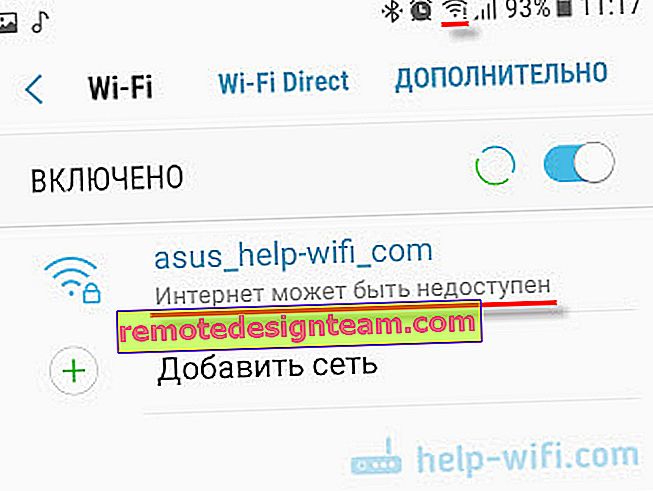
Dari pengalaman saya sendiri, saya dapat mengatakan bahawa ini sangat sering berlaku kerana tetapan Android (misalnya, waktu dan tarikh), masalah dengan alamat DNS dan disebabkan oleh beberapa program (misalnya, aplikasi Freedom). Kadang-kadang hanya YouTube dan Google Play (app store) yang tidak berfungsi di telefon. Menulis bahawa tidak ada sambungan internet. Tetapi Wi-Fi disambungkan.
Saya tidak tahu mengenai peranti Android lain, tetapi pada telefon Samsung di sebelah rangkaian Wi-Fi, muncul pesan "Internet mungkin tidak tersedia".
Apa yang anda perlu ketahui:
- Adakah Internet berfungsi pada peranti lain ketika disambungkan ke rangkaian "masalah" ini. Sekiranya ia berfungsi, maka kita mencari alasannya di telefon. Sekiranya ia tidak berfungsi, maka masalahnya ada di sisi penghala (atau penyedia) dan anda perlu menyelesaikannya. Di sini artikel saya mengenai apa yang harus dilakukan jika penghala tidak menyebarkan Internet melalui Wi-Fi mungkin sangat berguna.
- Anda juga boleh cuba menyambungkan telefon anda, yang menghubungkan ke Wi-Fi tetapi di mana Internet tidak berfungsi, ke rangkaian lain. Oleh itu, kita juga dapat memahami sisi mana masalahnya.
Ia seolah-olah dapat dijumpai. Sekiranya penghala bersalah, maka kita mencari dan menyelesaikan masalah di sisinya. Sekiranya ini bukan rangkaian Wi-Fi di metro, atau di pengangkutan / institusi lain (ke tetapan yang kami tidak mempunyai akses). Sekiranya alasannya ada di telefon pintar kami, maka kami melihat penyelesaian dan pautan ke artikel lain yang akan saya berikan di bawah.
Masa dan tarikh
Siapa sangka bahawa telefon mungkin tidak menyambung ke Wi-Fi kerana tetapan tarikh dan waktu yang salah. Tetapi ia berlaku!
Pergi ke tetapan Android dan periksa sama ada waktu dan tarikh ditetapkan dengan betul.
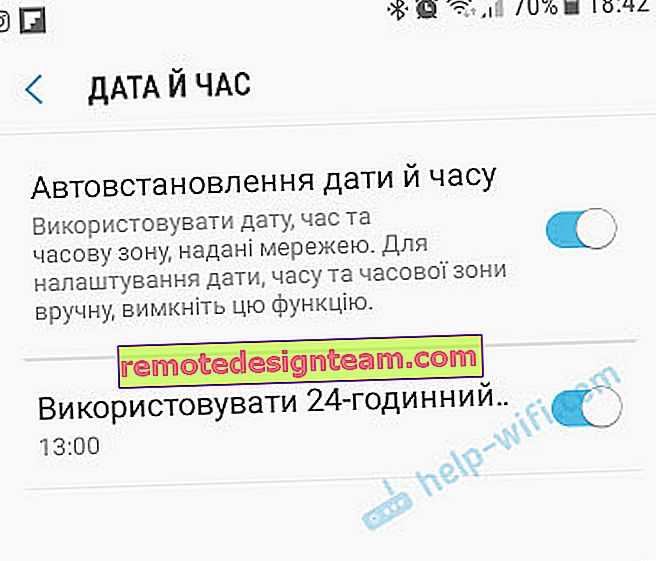
Anda boleh mencuba mematikan tetapan automatik dan menetapkan semuanya secara manual.
Masalah DNS
Saya tidak dapat mengatakan dengan pasti mengapa ini berlaku, tetapi kadang-kadang Internet di telefon mula berfungsi hanya setelah alamat DNS dari Google didaftarkan di sifat rangkaian Wi-Fi.
Untuk melakukan ini, anda perlu membuka sifat rangkaian Wi-Fi tempat telefon pintar disambungkan (tetapi tidak ada akses ke Internet) dan mendaftarkan DNS dalam parameter tambahan:
8.8.8.8
8.8.4.4
Beginilah rupanya pada telefon Samsung:
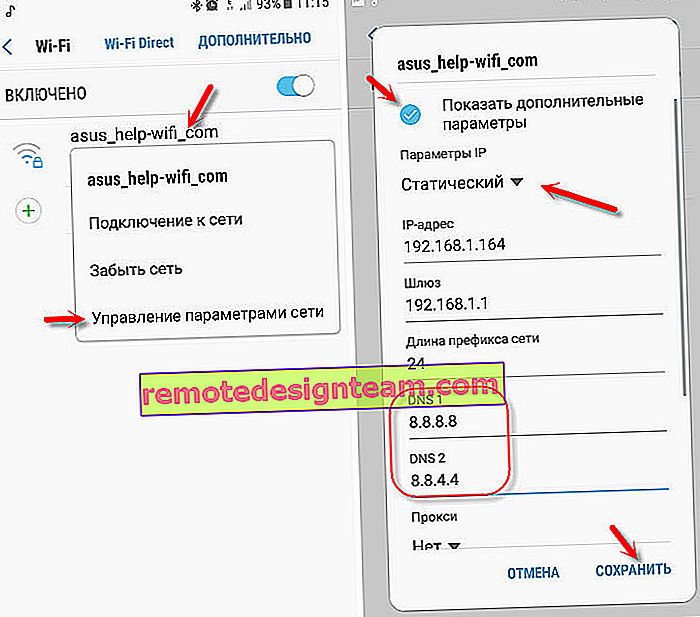
Selepas itu, Internet harus berfungsi. Anda boleh mematikan / mengaktifkan Wi-Fi, atau menghidupkan semula telefon anda.
Pelayan proksi pada Android
Terdapat tetapan proksi dalam tetapan tanpa wayar pada telefon anda. Oleh itu, jika pelayan proksi dihidupkan, kemungkinan sambungan Internet tidak berfungsi. Anda perlu membuka sifat rangkaian Wi-Fi tertentu dan menyemak / mematikan pelayan proksi.
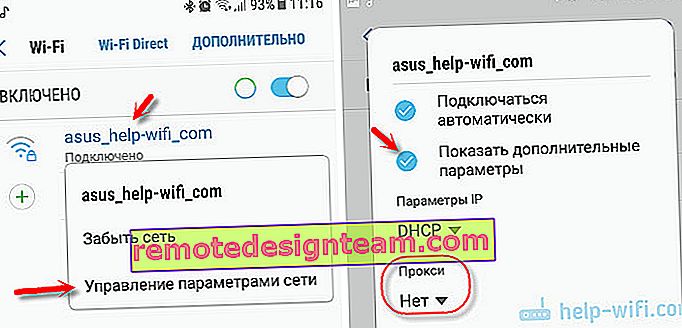
Pastikan "Proksi" - "Tidak" (atau dilumpuhkan) ditetapkan dalam tetapan.
Wi-Fi tidak berfungsi kerana program
Saya telah mendengar mengenai program Freedom, yang entah bagaimana melumpuhkan akses ke Internet melalui rangkaian Wi-Fi. Dengan sengaja, atau tidak sengaja, itu tidak jelas. Tetapi dalam kes itu, telefon disambungkan ke rangkaian Wi-Fi rumah, atau di suatu tempat di metro, tetapi tidak memuatkan apa-apa. Saya pasti ada banyak program seperti itu.
Sekiranya anda berhadapan dengan Kebebasan, maka anda perlu pergi ke pengaturan program ini, klik "Berhenti" di sana dan kemudian hapus aplikasi. Anda juga boleh memasang anti-virus Dr.Web pada telefon anda dan menjalankan imbasan sistem.
Atau mungkin anda menghadapi masalah dengan Internet sebaik sahaja memasang beberapa aplikasi lain. Cuba ingat apa yang telah anda pasang baru-baru ini.
Tetapkan semula rangkaian, atau tetapkan semula tetapan telefon sepenuhnya (Android)
Sekiranya semuanya gagal, maka tetapkan semula parameter rangkaian harus dilakukan juga. Bagaimana untuk melakukannya, saya menulis di atas dalam artikel ini. Menghapus tetapan rangkaian tidak akan mempengaruhi tetapan, program, atau data peribadi anda dengan cara apa pun. Anda hanya perlu memasukkan semula kata laluan untuk semua rangkaian tanpa wayar yang telah anda sambungkan sebelumnya.
Sekiranya tidak ada yang membantu, termasuk menetapkan semula rangkaian, maka kemungkinan besar anda perlu melakukan tetapan semula sepenuhnya tetapan telefon.
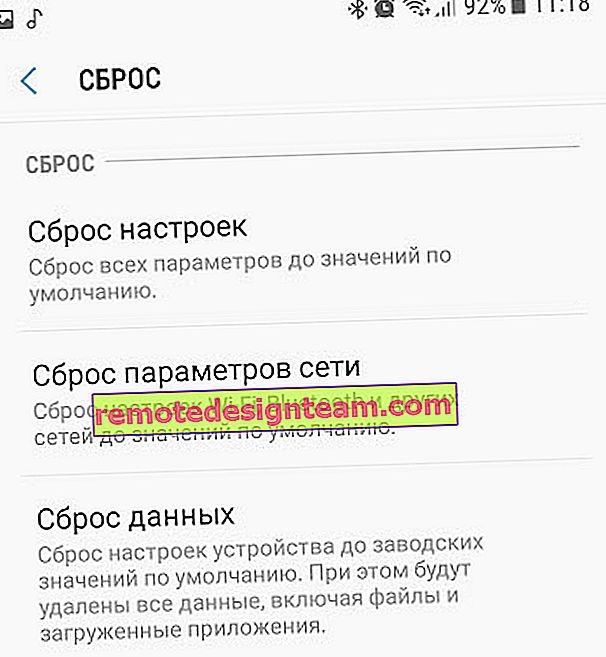
Hanya jika anda telah memastikan bahawa alasan kekurangan sambungan Internet ada di telefon pintar anda dan tiada penyelesaian yang membawa hasil yang positif.
Sekiranya ada, saya berhubung dengan komen. Anda boleh mengemukakan soalan di sana, memberitahu tentang masalah anda, atau menambah artikel dengan maklumat berguna.
 Maklumat lebih lanjut dalam artikel: Mod operasi rangkaian Wi-Fi b / g / n / ac. Apa itu dan bagaimana mengubahnya dalam tetapan penghala.
Maklumat lebih lanjut dalam artikel: Mod operasi rangkaian Wi-Fi b / g / n / ac. Apa itu dan bagaimana mengubahnya dalam tetapan penghala.







